ФТП клијенти попут ФилеЗилла, Цибердуцк, ВинСЦП итд. се широко користе за приступ, преузимање и учитавање датотека на веб сервер креирањем ФТП везе. ФТП веза користи посебан мрежни протокол, наиме Протокол преноса датотека, не само да шаље и прима захтеве за подацима, већ и преноси податке успостављањем директне везе са циљним хостом. За разлику од ХТТП-а, који је посебно дизајниран за транспорт хипер-текста преко ТЦП везе, ФТП веза осигурава да ће сервер одговорити на захтев чим прими један од изворног рачунала. Не само што нуди могућност брзог преноса датотека, већ доноси и опсежно руковање датотекама у погледу преузимања и учитавања података и могућности настављања преноса датотека. Данас вам доносимо детаљни водич о подешавању вашег личног ФТП сервера, тако да му можете приступити са било којег места путем ФТП клијента и омогућити другима да их преузимају и постављају на ваш сервер.
Процес креирања и конфигурације ФТП сервераје мало тешко, али користећи ФилеЗилла ФТП Сервер, можете практично да претворите свој локални рачунар у ФТП сервер, а затим га употребите за успостављање веза са клијентима. За оне који нису упознати са ФилеЗилла ФТП сервером, то је апликација отвореног кода за Виндовс, која пружа ФТП и ФТП преко ССЛ / ТЛС заштићене везе са сервером. Помоћу ССЛ везе можете шифрирати комуникацију између извора и циљних хостова како бисте спречили да процеси преноса података не изађу из очију. Штавише, омогућава корисницима да поставе адресу и порт сервера (који ће се користити за слушање долазних веза). Такође можете да заштитите лозинку интерфејса сервера како бисте спречили неовлашћено коришћење и модификације било које врсте спољних извора.

ФилеЗилла Сервер Интерфаце пружа не само погодност креирања иУправљање корисницима такође омогућава подешавање параметара приступа за читање / писање за сваког корисника тако да клијенти не могу да користе податке које деле. Осим корисника, можете да креирате Групе, који вам помажу да комбинујете кориснике у различите категорије. Тхе Групе функција доноси једноставност подешавања дозвола за читање / писање података и опција, укључујући бајпас кориснички лимит сервера, максималан број веза, омогућити / онемогућити ССЛ за пријаву корисника, максималан лимит брзине преноса података итдкорисници који припадају групи. То олакшава конфигурацију и дефинисање приступних параметара за кориснике истог типа. На пример, можете да створите радну групу за канцеларијске рачунаре клијента. Једном када група буде створена, можете додати онолико клијентских рачунара колико желите групи, без потребе да ручно одредите дељене локације и дефинишете подешавања за пријаву корисника.
Подешавање Филезилла ФТП сервера је једноставно. Једном инсталиран, покрените Сервер Интерфаце и наведите лоцалхост (127.0.0.1) као адресу сервера, а затим унесите лозинку администрације. Такође можете променити подразумевани порт 14147, али не препоручујемо да га мењате осим ако га други апликација / услуга користи за везу за слушање. Када завршите, кликните ОК да отворите главни екран ФилеЗилла ФТП сервера.
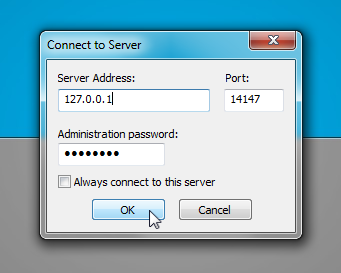
Као што смо раније споменули, Групе ће вам помоћи да добијетеконтрола свих корисника који припадају истој категорији. Прво ћемо креирати групе, а затим додати кориснике у сваку групу. Да бисте креирали Групе, кликните на мени Уреди, а затим изаберите Групе.
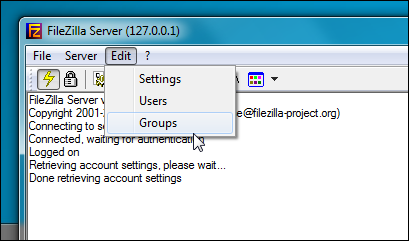
Отвориће се дијалог Групе за креирање и подешавање група. Прво кликните Додати, унесите назив групе, а затим је омогућите приступ за кориснике унутар групе од Подешавања групе одељак. Сада морате да одредите фасцикле које желите да делите клијентима; померити у Дељене мапе са леве бочне траке, а затим додајте мапе које желитеда поделим са њима. Очигледно, ограничење броја група које се могу додати није дефинисано. Након што дефинишете групе, затворите дијалог Групе да бисте додали кориснике у сваку групу.
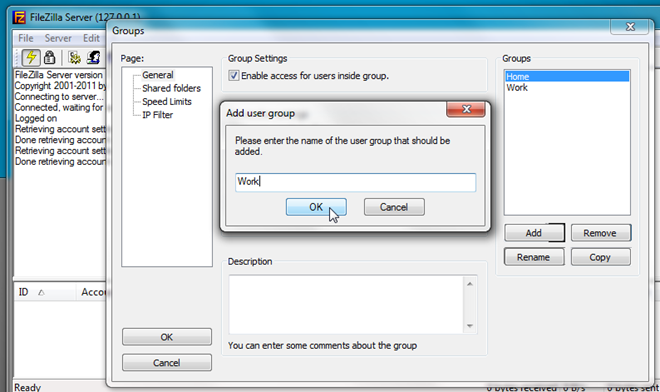
Отворите Корисници из менија Измена.
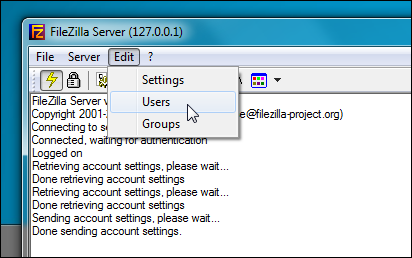
Баш као и Групе, можете да креирате кориснике и затимподесите њихове параметре приступа и читања / писања. Кликните на дугме Додај у делу корисника, унесите корисничко име и из падајућег менија одаберите групу. Када завршите, кликните ОК да бисте додали корисника на листу. Исто тако, можете створити више корисника и доделити им групе према вашим захтевима.
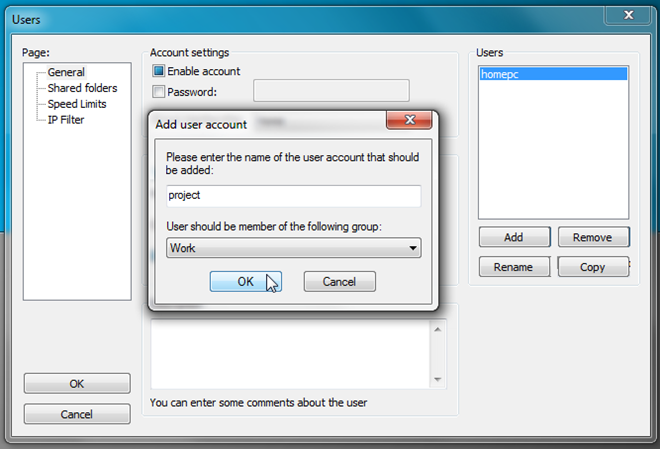
Подразумевано, ствара корисничко име са празнимлозинку, али можете да омогућите опцију Лозинка у одељку Подешавања налога да бисте заштитили корисничким приступом приступ. Једном када је корисник креиран, омогућите опцију Пассворд (лозинка), а затим унесите лозинку. Овде такође можете променити Чланство у групи, омогућите Бипасс корисничко ограничење сервера и форсирање ССЛ-а за опције пријављивања корисника и одредите максималан број веза и ограничење везе по ИП адреси.
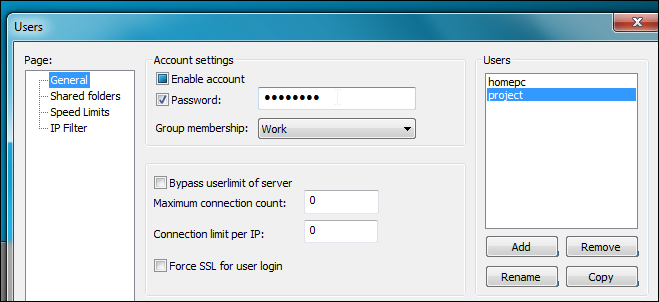
Ако нисте одредили дељене фасцикле током прављења група, можете ручно да додате мапе којима корисници могу да приступе; само пређи на Дељене мапеи кликните на Адд фром Дељене мапе одељак да одредите диск јединице / фасцикле.
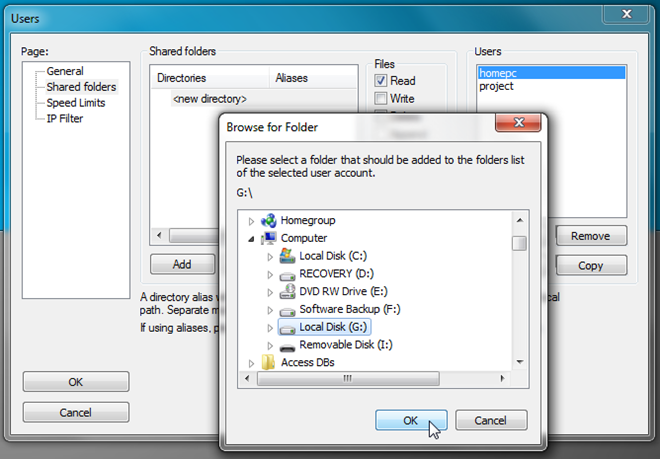
Тхе Фајлови и Каталози Одељци вам омогућавају да дефинишете приступ датотекама и мапамапараметре који укључују читање, писање, додавање, листу и брисање. По дефаулту, омогућава приступ свим поддиректоријумима који су присутни на наведеној заједничкој локацији. Међутим, можете је онемогућити + Поддирци опција за опозив рекурзивног приступа мапама. Тхе Дељени лимити картица омогућава постављање максималне брзине за преузимање и преузимање брзине за сваког корисника. Омогућава вам и дефинисање преузимања и отпреме правило ограничења брзине да ограничите брзину преноса података на одређени дан и у одређено време. На картици ИП филтер можете присилно изузети одређене ИП адресе.
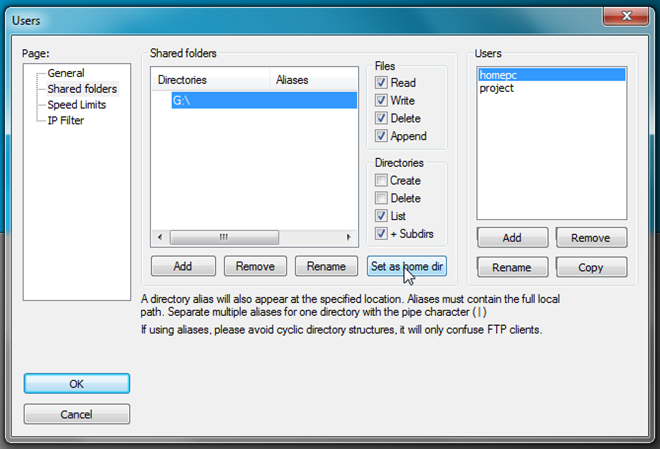
Једном када су подешавања корисника постављена, пређите на клијентасистем за успостављање везе са вашим ФТП сервером. Ако желите да преносите податке преко локалне мреже, можете да користите локални ИП серверу рачунара да бисте успоставили везу с њим са клијентског рачунара. Да бисте пронашли локални ИП сервер сервера, покрените ипцонфиг наредбу у услужном програму Виндовс ЦМД или отворите Детаљи мрежне везе (доступно са Мрежа и дељење центра) за преглед ИПв4 адреса.
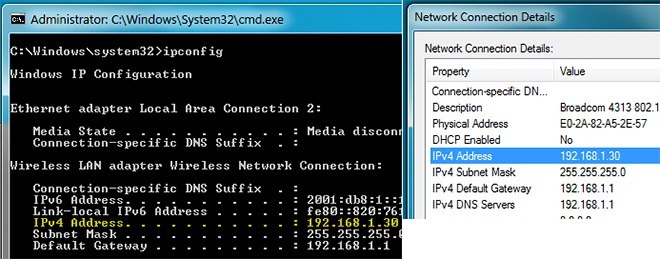
Помоћу ФТП клијента можете да се повежете са ФТП серверомза преузимање и учитавање података. За ФилеЗилла ФТП клијент, отворите Сите Манагер из менија Филе и унесите потребне информације. Ако је клијентски рачунар повезан на исту мрежу, унесите локални ИП серверског рачунара у поље Хост да бисте се повезали са сервером, а затим изаберите Нормал из врсте пријаве. Сада унесите корисничко име у Корисник, а лозинку (ако је омогућено) у поље Лозинка.
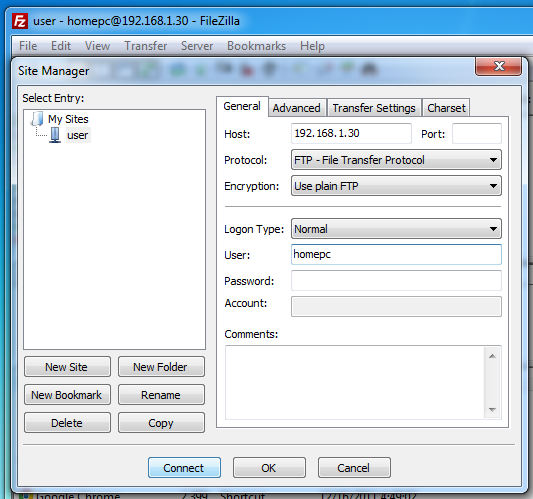
Када завршите, кликните на везу да бисте приступили наведеним дељеним мапама.
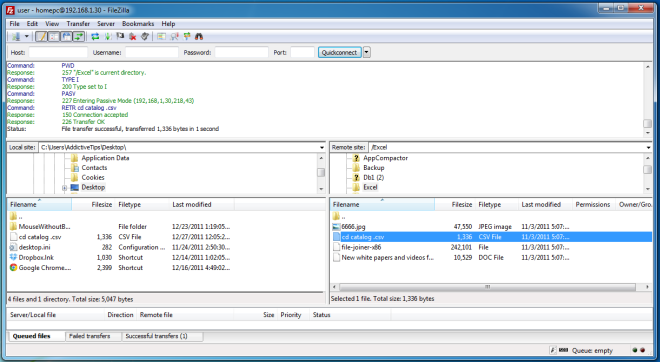
ФилеЗилла ФТП Сервер одржава евиденцију свих податакаслање и примање захтева. Садржај датотеке дневника можете погледати на Сервер Интерфаце. Испод главног прозора приказују се сви повезани клијенти са њиховим корисничким именима, ИП адресама, датотекама и брзином преноса података.
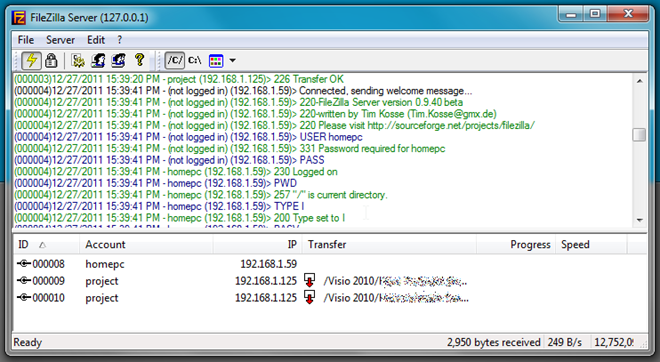
Можете да делите спољну ИП адресу сервера на рачунаруса оним клијентима који нису на истој мрежи. Да бисте одредили екстерну ИП адресу за пренос пасивног режима, отворите ФилеЗилла Сервер Оптионс са алатном траком и пређите на Подешавања пасивног режима картицу. Сада, омогућите Користите следећи ИП , а затим унесите своју спољну ИП адресу. Такође можете да преузмете спољну ИП адресу са ип.филезилла-пројецт.орг/ип.пхп, или било коју другу услугу по вашем избору.
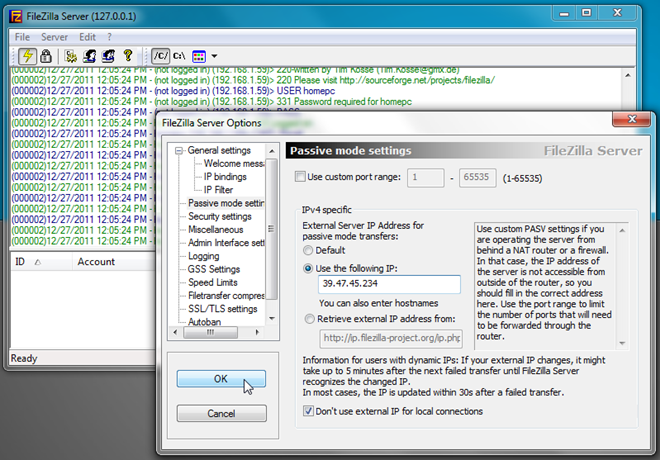
Када завршите, само поделите спољну ИП адресусервер рачунара са клијентима, тако да могу да се повезују са сервером и приступају дељеним мапама. Ако се не успије повезати са сервером преко интернета, можда ћете требати додати своју ФТП апликацију на листу за искључење ватрозида како бисте омогућили везе изван локалне мреже. У случају да ваш рутер ограничава приступ серверу, потребно је да ручно отворите порт да бисте заобишли уграђени фиревалл рутера.
ФилеЗилла ФТП сервер пружа једноставан начинпренос података на кућне рачунаре као и приступ вашем рачунару са удаљених локација. Може постојати бескрајни сценариј у којем се могу користити подешавања ФТП сервера. Ако у вашем дому имате више рачунара, можете га поставити као ФТП сервер да бисте стварали редовне резервне копије других система. Пошто ФилеЗилла ФТП Сервер прихваћа ФТП везу путем интернета, све што вам треба је ФТП клијент за комуникацију са вашим сервером с било којег места. За разлику од традиционалне дељења датотека, где приступ читању и писању дељеним подацима мора бити ручно конфигуриран, можете користити ФилеЗилла Групе и корисничке функције за заштиту лозинком корисника приступа, одредити дељене локације и читати / писати приступне параметре да бисте заштитили систем од спољни напади крађе података.













Коментари